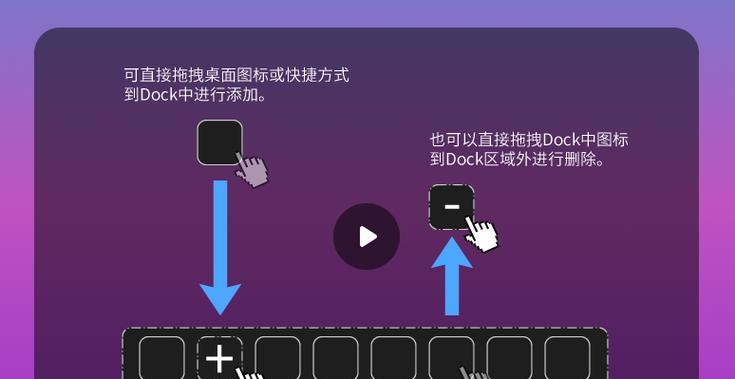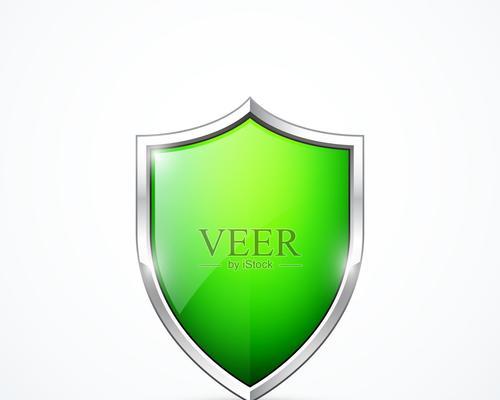电脑桌面图标设置方法是什么?如何个性化?
游客 2025-04-24 09:20 分类:数码知识 32
在现代电子办公环境中,电脑桌面的个性化设置不仅是美化工作环境的一种方式,还是提高工作效率的重要手段。电脑桌面图标设置方法简单明了,但个性化设置却能反映出使用者的个性和习惯。下面,让我们一起探讨如何设置电脑桌面图标,并实现个性化的图标美化。
一、基本的桌面图标设置方法
1.1添加桌面图标
桌面图标设置首先要确保已经显示了想要的图标。按照以下步骤操作:
1.在桌面空白处点击右键,选择“个性化”。
2.在弹出的窗口中选择“主题”。
3.在主题设置页面,找到并点击“桌面图标设置”。
4.在出现的桌面图标设置对话框中,勾选你想要显示在桌面上的图标,如计算机、回收站、用户的文件等。
5.点击“应用”,然后点击“确定”。
1.2调整桌面图标大小和位置
进一步,你可以调整图标大小和位置,使其更符合你的视觉习惯:
1.在桌面任意位置点击右键,选择“查看”,可以设置图标为大、中或小图标。
2.直接拖动图标到想要的位置。
1.3删除桌面图标
如果需要删除桌面某个图标,可以:
1.在桌面图标上点击右键。
2.选择“删除”选项,系统会提示是否要将图标移动到回收站,确认即可。
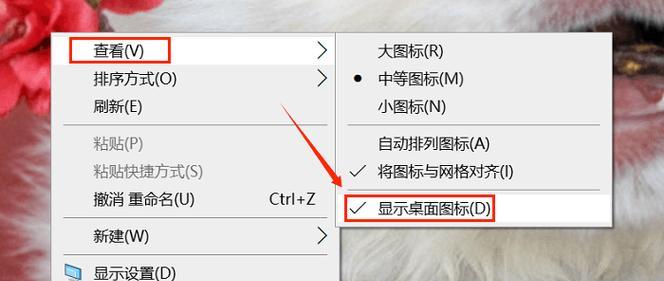
二、如何个性化桌面图标
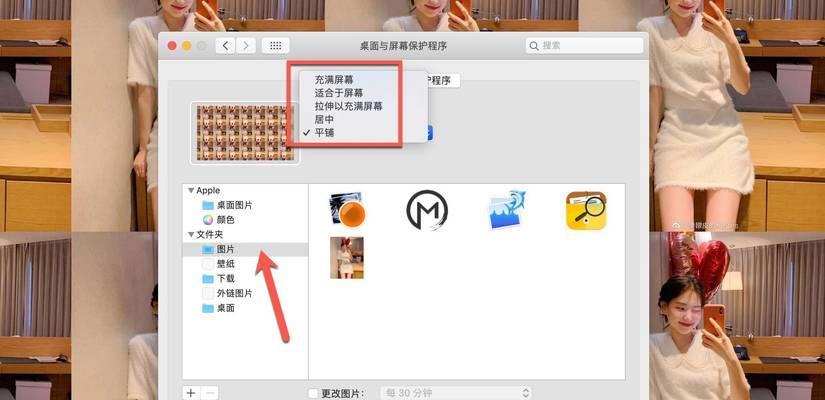
2.1更换图标主题
个性化设置可以从更换图标主题开始:
1.进入“个性化”设置。
2.选择“主题”,然后点击“桌面图标设置”旁边的“图标”。
3.在这里,你可以选择系统提供的其他图标主题(如果有提供),或者后续导入第三方图标包。
2.2使用第三方图标包
为了达到更深层次的个性化,你可以使用第三方图标包:
1.从互联网上下载你喜欢的图标包(确保来源安全可信)。
2.解压图标包到指定文件夹。
3.在“桌面图标设置”对话框中,点击“更改图标”按钮。
4.浏览到刚刚解压的图标包文件夹,选择你喜欢的图标。
5.确认更改后,新图标就会显示在桌面上。
2.3创建快捷方式
你可以为常用的软件或文件创建快捷方式,放置在桌面:
1.找到要创建快捷方式的程序或文件。
2.右键点击,选择“发送到”>“桌面(创建快捷方式)”。
2.4使用静态或动态桌面背景
更进一步,你还可以设置动态桌面或静态背景图片来搭配你的图标,创建独有的视觉效果:
1.在个性化设置中选择“背景”。
2.选择静态图片或动态主题作为桌面背景。
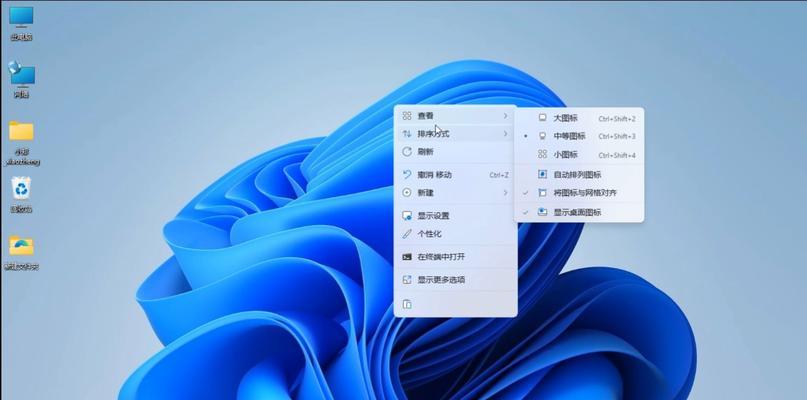
结语
通过上述的指导,无论你是想要进行基础的桌面图标设置,还是追求个性化的桌面美化,都能够轻松实现。综合以上,设置电脑桌面图标不仅是简单的技术操作,更是展现个人品味和提升工作效率的重要手段。希望这些方法能够帮助你打造一个符合个人风格、高效有序的工作环境。
版权声明:本文内容由互联网用户自发贡献,该文观点仅代表作者本人。本站仅提供信息存储空间服务,不拥有所有权,不承担相关法律责任。如发现本站有涉嫌抄袭侵权/违法违规的内容, 请发送邮件至 3561739510@qq.com 举报,一经查实,本站将立刻删除。!
- 最新文章
-
- 路由器出租流程是怎样的?出租时需注意哪些事项?
- 音箱评测录音录制方法是什么?
- 电脑华为智能存储如何关闭?关闭步骤是怎样的?
- 小米11屏幕闪烁问题怎么解决?维修还是更换?
- 正品苹果充电器底部标识?如何辨别真伪?
- 服务器风扇不能更换的原因是什么?如何解决?
- 宝碟音箱中置音箱接线方法是什么?接线时应注意什么?
- 远程联网控制机顶盒设置方法是什么?设置过程中可能遇到哪些问题?
- 双光高清摄像头手机控制方法是什么?
- 苹果手机手掌支付设置步骤是什么?
- 数码相机提词器软件的名称是什么?这款软件有什么功能?
- 模拟眼镜视频导出方法是什么?
- 户外唱歌推荐使用哪种移动电源?
- 8k高清机顶盒设置方法是什么?画质调整技巧?
- 小度音箱5.0使用方法及常见问题解答?
- 热门文章
- 热评文章
- 热门tag
- 标签列表